iPhoneのキーボードの音は、正しく設定すれば消せます。
本記事に添って、音の設定を確認してみてください。
何かまちがいが見つかるかも知れません。
本記事は、iPhoneのキーボード音が消えない原因と、音の消し方を解説しています。
もし、まちがいに気づいたら、記事の設定方法を参考に直してみてくださいね。
iphone キーボードの音が消えない原因

キーボードの音が消えない時、考えられる原因は4つあります。
何か設定にまちがいはないでしょうか?
いっしょに確認していきましょう!
iPhoneの設定がまちがっている
キーボードの音量を消す設定は、ホーム画面の「設定」から行います。
設定で、「キーボードのフィードバック」がオフになっているか、確認してください。
キーボードの音量を消したい時は、ここの設定はオフです。
詳しいやり方はこの後の記事で解説しますので、そちらを参考にしてくださいね。
アプリ内の設定がまちがっている
Simejiなどのキーボードアプリを使っている場合、iPhoneの設定をオフにしても音が出ることがあります。
アプリによっては、独自の音量設定を持っている場合がありますので、アプリ内の音量設定を確認してください。
設定がリセットされた

設定がリセットされていませんか?
iOSをバージョンアップすると、設定がうまく引き継げなかったり、音量設定がデフォルトに戻ってしまうことがあります。
バージョンアップした時は、設定を再確認してください。
iPhoneの不具合
設定を確認しても原因が分からない時は、iPhoneの不具合かもしれません。
iPhoneを再起動してみましょう。
また、一時的に音を消したい時は、端末の音量を変更したり、サイレントモードを活用します。
iPhoneの音量を小さくすると、キーボードの音も小さくできます。
このやり方も後ほど解説しますので参考にして下さいね。
iphoneのキーボードの音の消し方

iPhoneのキーボードの音の消し方には、3通りのやり方があります。
この後解説していきますので、いっしょに設定してみましょう。
また、人気のキーボードアプリSimejiですが、音量調節が分からなくて困っている方も多いのではないでしょうか?
Simejiは独自の音量調節を持っているので、iPhoneの設定を変えても影響を受けません。
こちらの設定も解説しますので、Simejiをお使いの方はいっしょにやってみましょう。
キーボードのフィードバックをオフに
まず、キーボードの設定を変更して、音を消すやり方をご紹介します。

ホーム画面の「設定」を開きます。
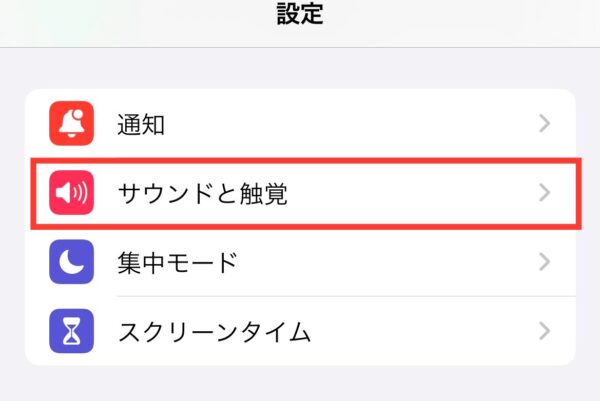
画面を下にスクロールして「キーボードのフィードバック」をタップします。
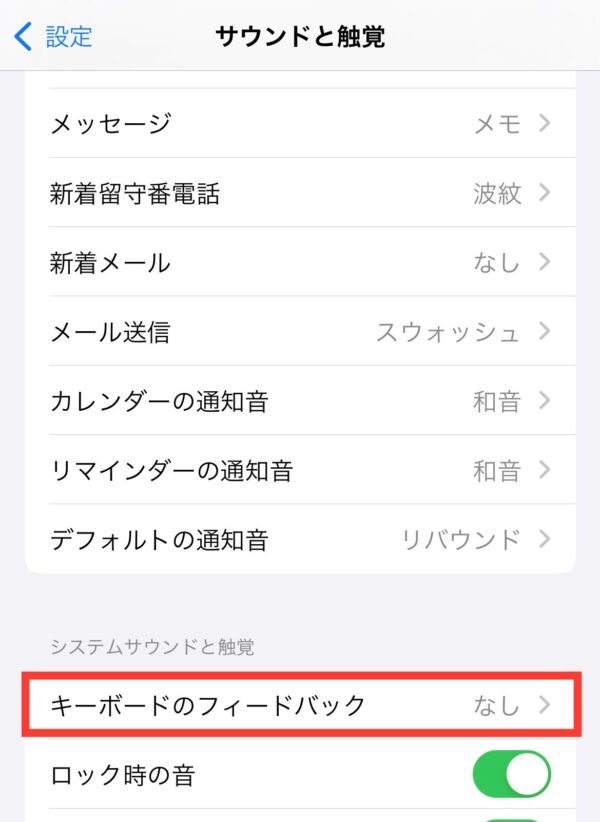
サウンドのボタンをオフにします。
サウンドはキーボードのタッチ音の設定、触覚はキーボードを触った時にiPhoneが振動する設定です。
音は消したいけど、キーボードを押している感覚が欲しい人は「触覚」をオンにしてください。
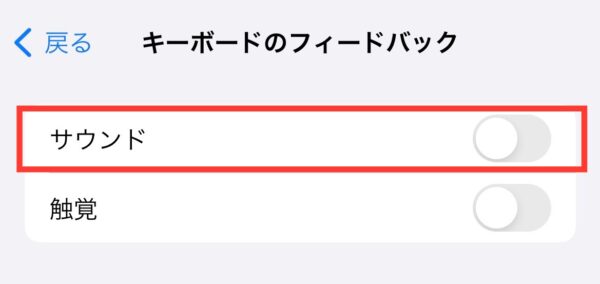
どうでしょう?
好みの設定になりましたか?
端末の音量設定で変更
一時的にキーボードの音を小さくしたい時は、端末の音量設定を変更しましょう。
今だけ音を小さくしたい!
そんな時は、端末の音量を小さくする方法がおすすめです。

ホーム画面の設定を開きます。
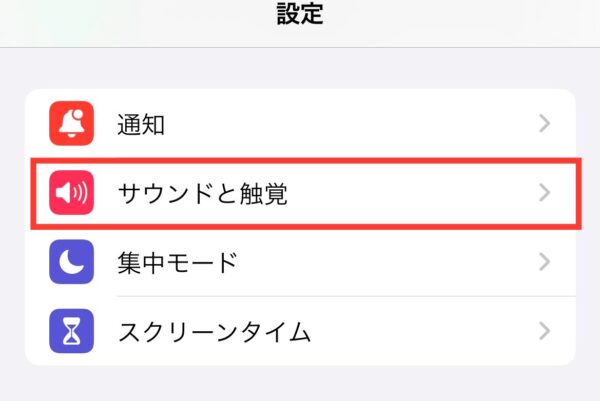
音量のスライダーで音をしぼります。
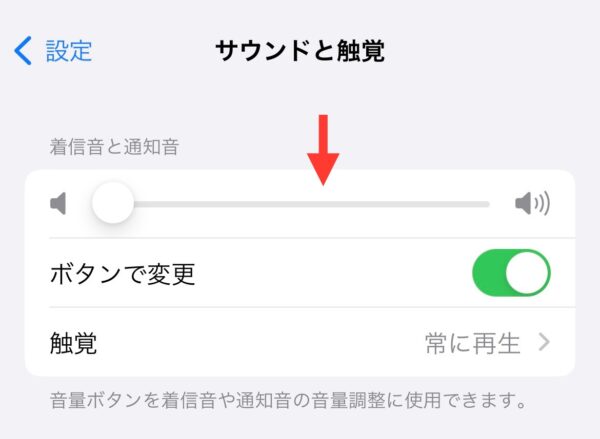
ここで音量小さくすると、着信音や通知音も小さくなりますので、図書館や学校などで使う時に便利です。
また、スライダー下の「ボタンで変更」をオンにすると、端末のサイドボタンで音量が調節できるようになります。
サイレントモードにする
音量スライダーを一番左に絞っても、音は完全に消えるわけではなく、小さな音は出ます。
完全に音を消したいなら、サイレントモードがおすすめです。
消音ボタンの位置はこちら。
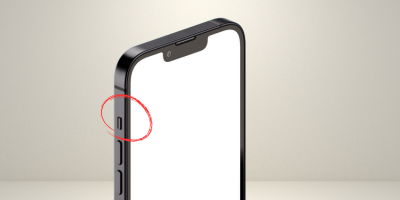
ただ、サイレントモードだとは着信音や通知音も消えてしまいますので、必要な時にだけ使ってくださいね。
simejiを使っている場合
Simejiを使っている人は、iPhoneのサウンドをオフしても音がでます。
Simejiは独自の音量設定を持っているので、iPhoneの音量は影響しないからです。
アプリの中に音量設定がありますので、下のやり方でいっしょに設定してみましょう。

Simejiを開きます
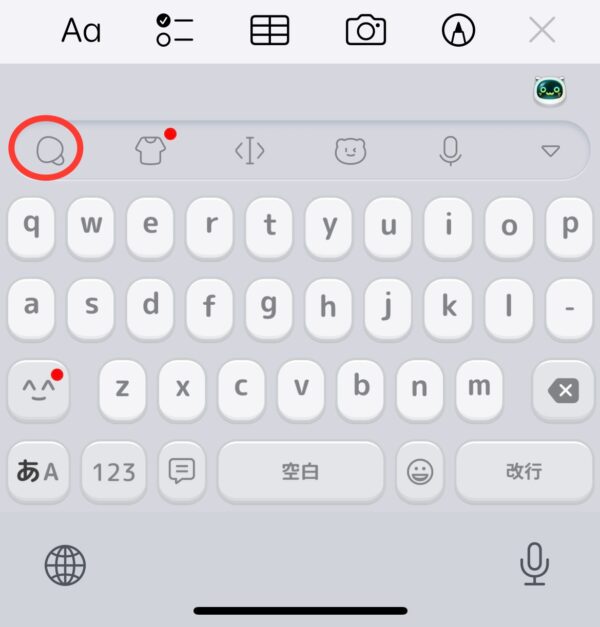
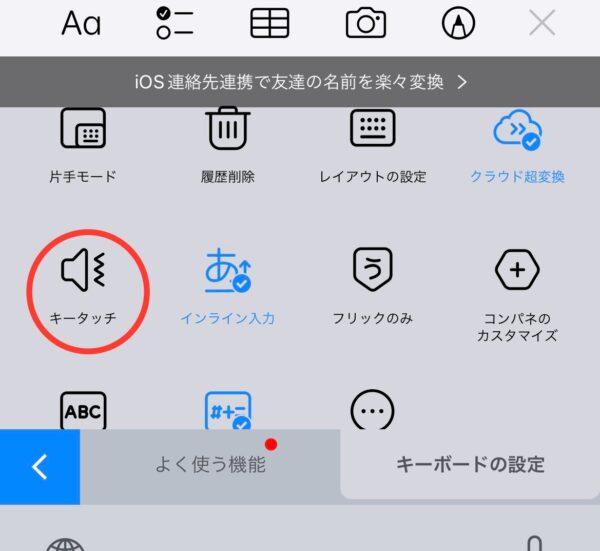
キータッチ音のボタンをオフにします。
音量調節は、ボリュームスライダーを動かして調節します。
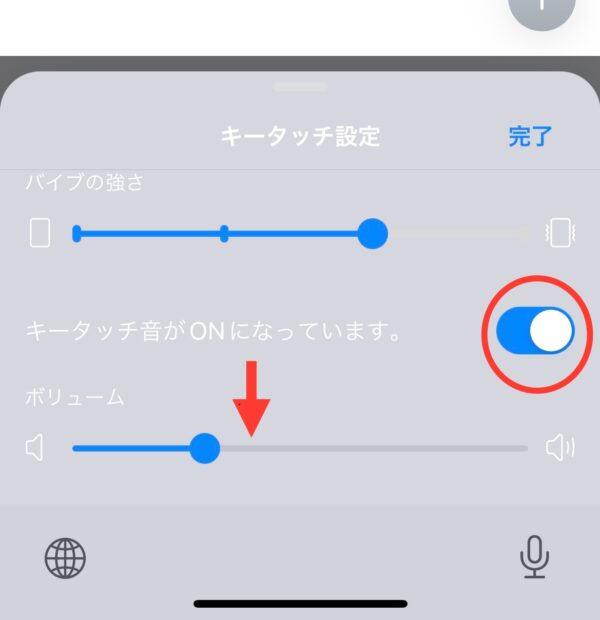
アプリのこんなところに音量調節が隠れているなんて、ちょっと分かりませんよね。
Simejiを使っている人は、Simejiの音量をオフで音が消えます。
iphone キーボードの音が消えないのはなぜ?設定方法まとめ
ここまで、iPhoneのキーボードの音が消えない原因と、対処法について解説してきました。
以下に記事をまとめます。
キーボードの音が消えない時、考えられる原因は4つ。
- iPhoneの設定がまちがっている
- アプリ内の設定がまちがっている
- 設定がリセットされた
- iphoneの不具合(再起動してみましょう)
対処法は4つ。
- キーボードのフィードバックをオフにする
- 端末の音量設定で変更する
- サイレントモードにする
- アプリ内の設定を確認する
- Simejiを使っている人は、アプリ内の音量調節から音をオフにしてください。
キーボードの音は、設定を確認すればたいていは消せます。
ですが、どうしても消えない場合や時々おかしな音が出る場合は、不具合の可能性がありますので、サポートに相談してみてくださいね。







